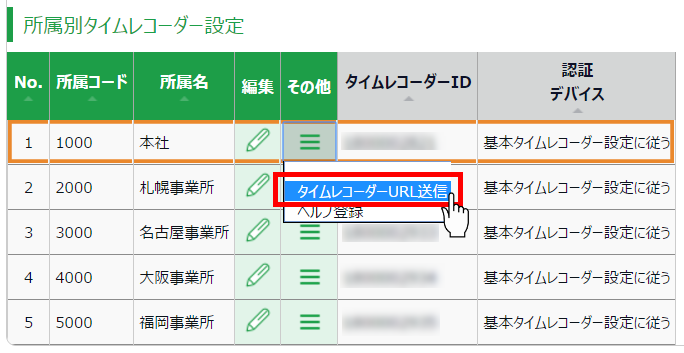FAQ
FAQ
KING OF TIMEに関するFAQ
カテゴリ一覧
-
有休/各種休暇関連
-
勤怠データ確認/申請/承認
- 従業員や管理者のメールアドレスを有効化する方法(メールアドレス検証)
- 月別データ等の参照時に、列の表示/非表示を切り替えられるようになりました!
- 打刻データの先頭に表示される文字の一覧と説明
- タイムカード(PDF)が途中で途切れて正常に出力されない(本システムの推奨文字)
- ヘルプに来た従業員も含めた、所属(店舗)の集計データを確認できますか?
- 「事業年度開始月日」を変更した場合、どのような影響がありますか?
- 承認画面に表示される「申請元の打刻が変更されているため、新規打刻として登録されます。」とは何ですか?
- 集計時間を10進法表示、60進法表示で切り替えるにはどうすればよいですか?
- 勤務データ編集履歴の確認方法
- 申請履歴の確認・キャンセルはどのように行ないますか?
- 在職外勤務(入社前や退職後)の勤怠データを一括削除できますか?
- 従業員の所属・雇用区分を変更する際の推奨運用
- 従業員一覧の表示順序はどのようになっていますか?
- 「エラー勤務」に表示されるのは、どのような 勤怠ですか?
- 全権管理者だけが可能な操作は何ですか?
- 「勤怠を締める」とは何ですか?
- 打刻時刻の先頭に表示される文字はどのような意味ですか?
- 1日のうちに複数の拠点で勤務した場合、それぞれ拠点ごとの労働時間を確認できますか?
- ある従業員の雇用区分を変更するにはどうすればよいですか?
- 従業員と管理者のアカウントを一元化することはできますか?
- 所属変更(異動)の処理が遅れた場合どうすればよいですか?
- 新しく従業員が入社した場合、どのような登録が必要ですか?
- 従業員の所属・雇用区分を変更するにはどうすればよいですか?
- 管理者アカウントは、どのように作成しますか?
-
集計項目のカスタマイズ
-
スケジュール
- 全日休暇の取得方法「パターン使用」「休暇区分使用」とは何ですか?
- 「遅刻時間」「早退時間」が計上される条件
- 「パターン設定」の設定方法
- 従業員を一括で登録したい
- 【Myレコーダー】操作方法
- 「祝日設定」の設定方法(日本の祝日、会社独自の祝日)
- 特定の時間帯の勤務を抜き出して表示したい(時間帯区分設定)
- 【自動スケジュール設定】設定変更内容が反映されるタイミング / 条件
- タイムカードや勤怠データを3ヶ月以上一括出力できますか?
- 「スケジュール時間」とは何ですか?
- 「パターン設定」とは何ですか?
- 祝日(会社独自の休日)を登録するにはどうすればよいですか?
- 「勤務日種別」とは何ですか?
- 「自動スケジュール設定」とは何ですか?
- 「従業員設定」とは何ですか?
-
残業/休憩/各種勤怠計算
-
タイムレコーダー/打刻
- 【タイムレコーダー】初期設定時の「接続文字列」、「証明書」の役割
- 生体認証情報やICカード情報の再登録方法
- 同じ所属でIC打刻とハイブリット打刻を行うことはできますか
- Myレコーダーとは何ですか?
- 【タイムレコーダー】複数の拠点で勤務する従業員が、ヘルプ先でも打刻する場合の設定方法(ヘルプ登録)
- 【タイムレコーダー】ICカード認証に対応しているカード
- 新しいPCにWindowsデスクトップ版タイムレコーダーをインストールするにはどうすればよいですか?
- 指認証が読み取りにくく、認証に失敗してしまいます。良い対策はありますか?
- ICカードで打刻するとき、カード情報のどの部分を参照していますか?
- Myレコーダーの位置情報がずれて記録されてしまうのはなぜですか?
- 自分の所属以外のタイムレコーダーで打刻できますか?
- ピットタッチ・プロのネットワーク設定を変更することは可能ですか?
- 【タイムレコーダー】ICカード情報の登録方法
- 打刻所属とはなんですか?
- 退職者はどのように処理すればよいですか?
- 退職者のICカードを再利用できますか?
- 「所属設定」とは何ですか?
-
エクスポート/インポート
-
変形労働/フレックスタイム
-
ログイン/パスワード
-
各種マニュアル
- タイムレコーダー端末を紛失した場合の、「証明書」の更新方法
- 休暇管理マニュアル英語版(Leave Management Manual)
- 働き方改革マニュアル
- クイックスタートガイド英語版(Quick Start Guide)
- クイックスタートガイド
- 指静脈認証タイムレコーダー マニュアル
- クラウドタイムレコーダー マニュアル
- 従業員マニュアル英語版(Employee Manual)
- 従業員マニュアル
- 管理者マニュアル英語版(Admin Manual)
- 管理者マニュアル
- ピットタッチ・プロ マニュアル
- 「ピットタッチ・プロ2_設定シート」
- 指紋認証タイムレコーダー マニュアル
- パスワード認証タイムレコーダー マニュアル
- 指ハイブリッド認証タイムレコーダー マニュアル
- IC認証タイムレコーダー マニュアル
Q「パターン設定」の設定方法
設定 > スケジュール > パターン設定では、「パターン」を作成できます。
「パターン」とは、出勤 / 退勤予定や休憩予定などのスケジュールをパターン化したものです。
パターンを作成することで、スケジュール登録作業が容易になります。
画面の説明
※画像クリックで拡大します。
| 番号 | 項目名 | 説明 |
|---|---|---|
1 | 表示条件の指定 | 表示するパターンを以下の条件で指定できます。[表示]をクリックすると、指定条件に基づいてパターンが一覧表示されます。 検索 スケジュール種別 所属 表示件数 |
2 | パターン一覧 | 表示条件の指定に基づいて、パターンを一覧表示します。 |
パターンの作成方法
設定 > スケジュール > パターン設定にて、[新規登録]または[編集]をクリックし、登録画面を開きます。
情報を入力したら[登録]ボタンをクリックして設定内容を保存します。
ご注意
「スケジュール種別」は新規登録時にしか選択できないため、パターンの作成は必ず[新規登録]より行ってください。すでに存在するパターンを[編集]したり、[別名で登録]から複製すると、正しくパターンが作成されない場合があります。
通常勤務パターン
パターンの新規登録時に、「スケジュール種別」で「通常勤務」を選択すると、通常勤務パターンになります。
勤務日の出勤/退勤予定時刻や休憩予定時刻などをパターン登録できます。
基本情報
| 項目名 | 説明 | 表示 |
|---|---|---|
パターンコード | パターンを識別するコードを設定します。3~10文字の半角英数字で入力します。 | 基本 |
パターン名 | パターンの名称を設定します。100文字以内でご入力ください。 | 基本 |
スケジュール種別 | 「通常勤務」を選択します。 | 基本 |
パターンの表示色 | パターンの色を選択します。 | 基本 |
使用する所属 | このパターンを使用できる所属を設定します。 | 詳細 |
使用する雇用区分 | このパターンを使用できる雇用区分を設定します。 | 詳細 |
予定
| 項目名 | 説明 | 表示 |
|---|---|---|
出勤予定 | 出勤予定時刻を入力します。 | 基本 |
退勤予定 | 退勤予定時刻を入力します。 | 基本 |
遅刻/早退判定 | 「無効」にした場合は、遅刻早退が計算されません。 | 詳細 |
勤務開始刻限 | 勤怠計算を行う範囲を設定します。 | 詳細 |
勤務終了刻限 | 勤怠計算を行う範囲を設定します。 | 詳細 |
休暇みなし勤務時間 | 休暇取得時の休暇みなし勤務時間の計算方法を選択します。 | 詳細 |
休憩予定
| 項目名 | 説明 | 表示 |
|---|---|---|
休憩設定 | 設定した時刻で、休憩を自動取得することができます。 | 基本 |
休憩予定時間 | 自動休憩時間を分単位で入力できます。 | 詳細 |
平日勤務
| 項目名 | 説明 |
|---|---|
午前出勤パターン登録 | 午後に半休を取得した際の午前出勤用のスケジュールを設定します。 |
午後出勤パターン登録 | 午前に半休を取得した際の午後出勤用のスケジュールを設定します。 |
拡張機能
| 項目名 | 説明 |
|---|---|
勤務日種別の強制設定 | このパターンが適用された際に強制的に設定される勤務日種別(平日/法定休日/法定外休日)を選択できます。 ※該当パターンを自動スケジュール設定に登録している場合に、この項目を変更したときは、必ず自動スケジュール設定を再登録してください。再登録しないと、古い設定が適用されてしまう場合があります。 |
時間帯区分の強制設定 | パターンが適用された際に強制的に設定される時間帯区分を選択できます。 ※設定 > オプションにて「時間帯区分設定機能」が使用する となっており、かつ、設定 > スケジュール > 時間帯区分設定 で、時間帯区分が登録されているときに表示されます。 ※該当パターンを自動スケジュール設定に登録している場合に、この項目を変更したときは、必ず自動スケジュール設定を再登録してください。再登録しないと、古い設定が適用されてしまう場合があります。 |
休暇区分の割当項目 | 「割当不可にする」を選択すると、該当パターンを登録した日に対して、休暇区分の割り当てができなくなります。すでに休暇区分が割り当てられていた日は、該当パターン登録のタイミングで割り当てが解除されます。 |
振替出勤の強制設定 | パターンが適用された際に労働時間に応じて自動付与される休暇区分を、強制的に選択できます。 ※設定 > スケジュール > 休暇区分設定 にて、振休付与の設定がされているときに表示されます。 |
打刻あり/スケジュールなし | 「出退勤予定の未入力をエラー勤務にしない」にチェックを入れた場合は、このパターンでは出退勤予定が未入力でもエラー勤務とならなくなります。 ※設定 > オプション > 「エラー勤務設定」カテゴリ > 「打刻あり/スケジュールなし」が 「表示する」となっているときに表示されます。 |
備考 | このパターンに関する説明文を入力します。 |
みなし勤務パターン
パターンの新規登録時に、「スケジュール種別」で「直行(みなし出勤)」、「直帰(みなし退勤)」、「直行直帰(みなし出退勤)」のいずれかを選択すると、みなし勤務パターンになります。
みなし勤務パターンを割り当てた日は、打刻データが無くても予定時間に打刻したとみなして集計します。直行、直帰、出張などの管理に利用できます。
「スケジュール種別」以外の編集項目は、「通常勤務パターン」作成時と同一です。
| 項目名 | 説明 |
|---|---|
直行(みなし出勤) | 出勤打刻が無くても、出勤予定時刻に打刻したとみなして集計します。このパターンを割当てた日に出勤打刻は必要ありません。退勤だけ打刻します。 |
直帰(みなし退勤) | 退勤打刻が無くても、退勤予定時刻に打刻したとみなして集計します。このパターンを割当てた日に退勤打刻は必要ありません。出勤だけ打刻します。 ※このスケジュール種別を選択した場合、「勤務終了刻限」は設定できません。 |
直行直帰(みなし出退勤) | 出退勤打刻が無くても、出勤/退勤予定時刻に打刻したとみなして集計します。このパターンを割当てた日には出勤打刻も退勤打刻も必要ありません。 このスケジュール種別を選択した場合、「勤務開始刻限」、「勤務終了刻限」は設定できません。 |
補足
「Myレコーダー」などを利用して外出先で打刻できる場合は出退勤打刻を行い、実際の打刻データを元に労働管理することをおすすめします。
全日休暇パターン(旧仕様のお客様向け)
パターンの新規登録時に、「スケジュール種別」で「全日休暇」を選択すると、
全日休暇パターンになります。
※上記選択肢は、休暇取得方法「パターン使用(旧方式)」の環境だけに表示されます。
※休暇取得用のパターン作成は不要です。
全日休暇パターンを割り当てた日は休暇とみなされ、休暇の取得日数をカウントします。
設定項目は以下の通りです。その他の項目は、通常勤務パターンと同一です。
休暇情報
| 項目名 | 説明 | 表示 |
|---|---|---|
休暇単位 | 休暇の単位を設定します。 使用例…土曜日などに09:00~12:00の半日出勤が予定されている場合に、全日休暇を取得するなど。 ※休暇単位「半日」を選んだ場合、この日に打刻記録をつけることはできません。 | 基本 |
休暇区分 | このパターンを割り当てた際に日数をカウントする休暇区分を設定します。 休暇区分は、設定 > スケジュール > 休暇区分設定 で作成します。 | 基本 |
休暇みなし | 全日休暇パターンを登録した日は、休暇取得数を計上するとともに「休暇みなし勤務時間」を所定時間へ加算できます。 | 詳細 |
パターンの利用方法
作成したスケジュールパターンは、自動入力または手動入力できます。
編集や削除時のご注意
パターンの編集
パターンを変更した後、過去の勤怠データに内容を反映させるには、勤怠データ再計算を実施してください。
パターンの削除
未来日に割り当てられているパターンは削除できません。未来日に割り当てられているパターンを削除する場合は、
未来日の登録を解除してから実施してください。
パターンを削除しても、過去にそのパターンが適用されていた日のスケジュールや集計結果は維持されます。